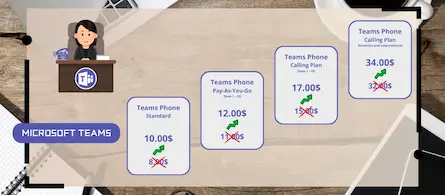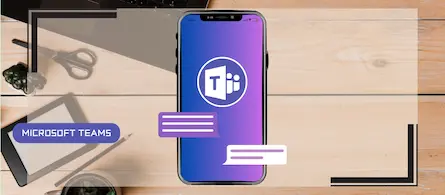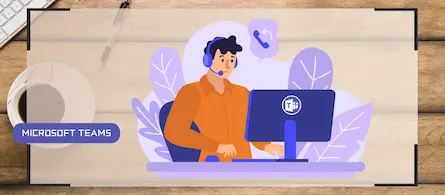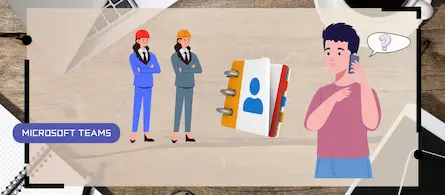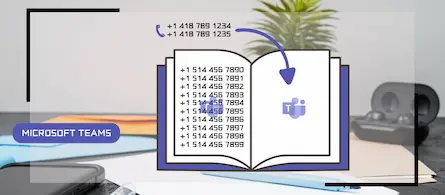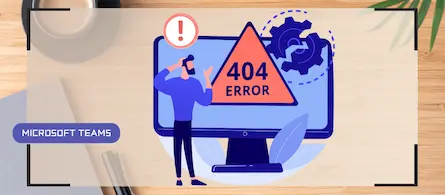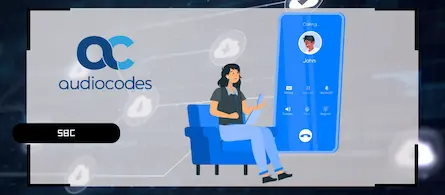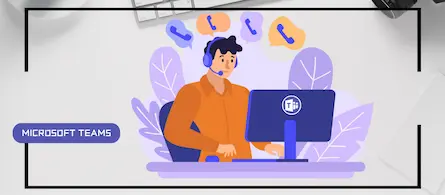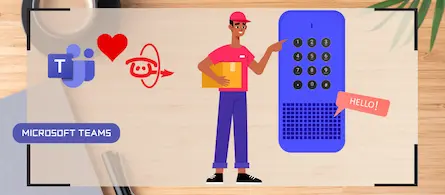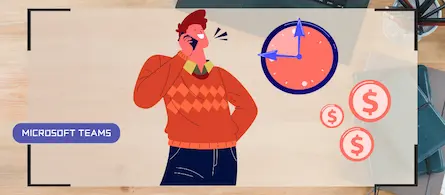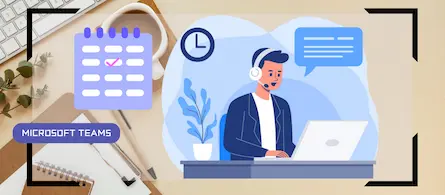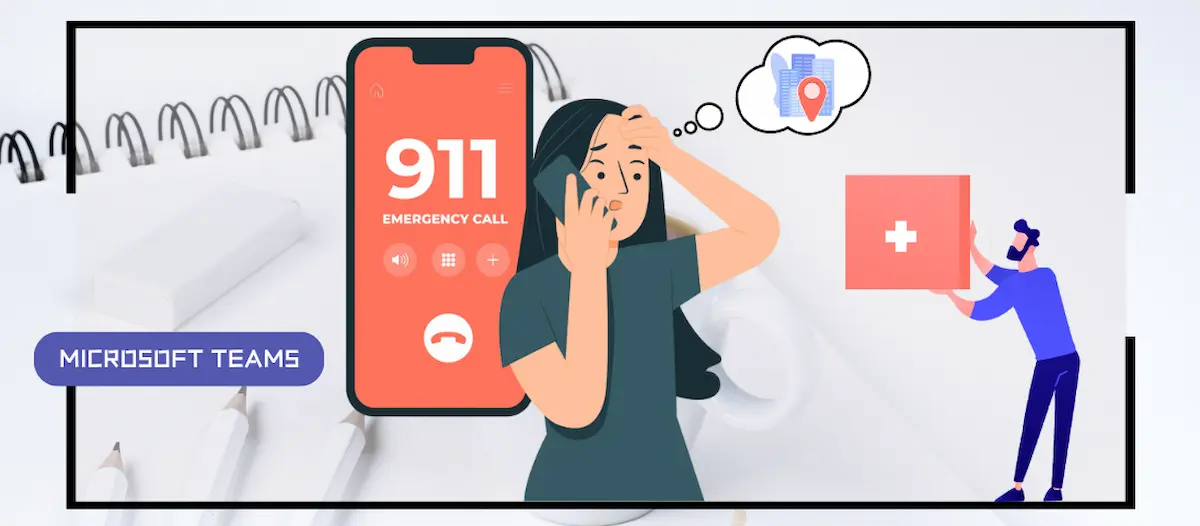
Comment configurer et analyser les appels d'urgence dans Teams
- Maxime Hiez
- Teams , Tutoriel
- 25 Jun, 2025
Introduction
La téléphonie Microsoft Teams offre une fonctionnalité essentielle pour les entreprises : la gestion des appels d’urgence. Cette fonctionnalité permet aux utilisateurs de passer des appels d’urgence tout en fournissant des informations précises sur leur localisation aux services de secours, et ce, de manière dynamique. Voici un aperçu détaillé de son fonctionnement et des meilleures pratiques pour sa mise en œuvre.
Qu’est-ce qu’un appel d’urgence ?
Les appels d’urgence dans Teams permettent aux utilisateurs de contacter les services de secours en composant des numéros d’urgence tels que le 911 aux États-Unis / Canada ou le 112 en Europe. Lorsqu’un appel d’urgence est passé, Teams transmet des informations de localisation précises pour aider les services de secours à localiser l’appelant rapidement.
Teams permet de configurer et de router les appels d’urgence en fonction de la localisation du client Teams lorsqu’il est connecté sur un emplacement de son organisation. Cette fonctionnalité utilise des informations de connectivité réseau pour déterminer la localisation de l’utilisateur et router l’appel vers la centrale 911 appropriée.
Prérequis
Téléphonie Microsoft Teams activée
- La configuration Direct Routing avec un SBC.
Rôle d’administrateur
- Un compte avec le rôle Administrateur Global ou Administrateur Teams pour accéder au Microsoft Teams Admin Center.
Étape 1 : Se connecter au Microsoft Teams Admin Center
Connectez vous au Microsoft Teams Admin Center en ouvrant votre navigateur web sur https://admin.teams.microsoft.com.
Étape 2 : Créer les adresses d’urgence
Dans le menu de gauche, cliquez sur Locations, puis sur Emergency addresses.
Créez une adresse d’urgence en inscrivant l’adresse, sans oublier le numéro ELIN ; même s’il est indiqué comme optionnel, il est important de le mettre.
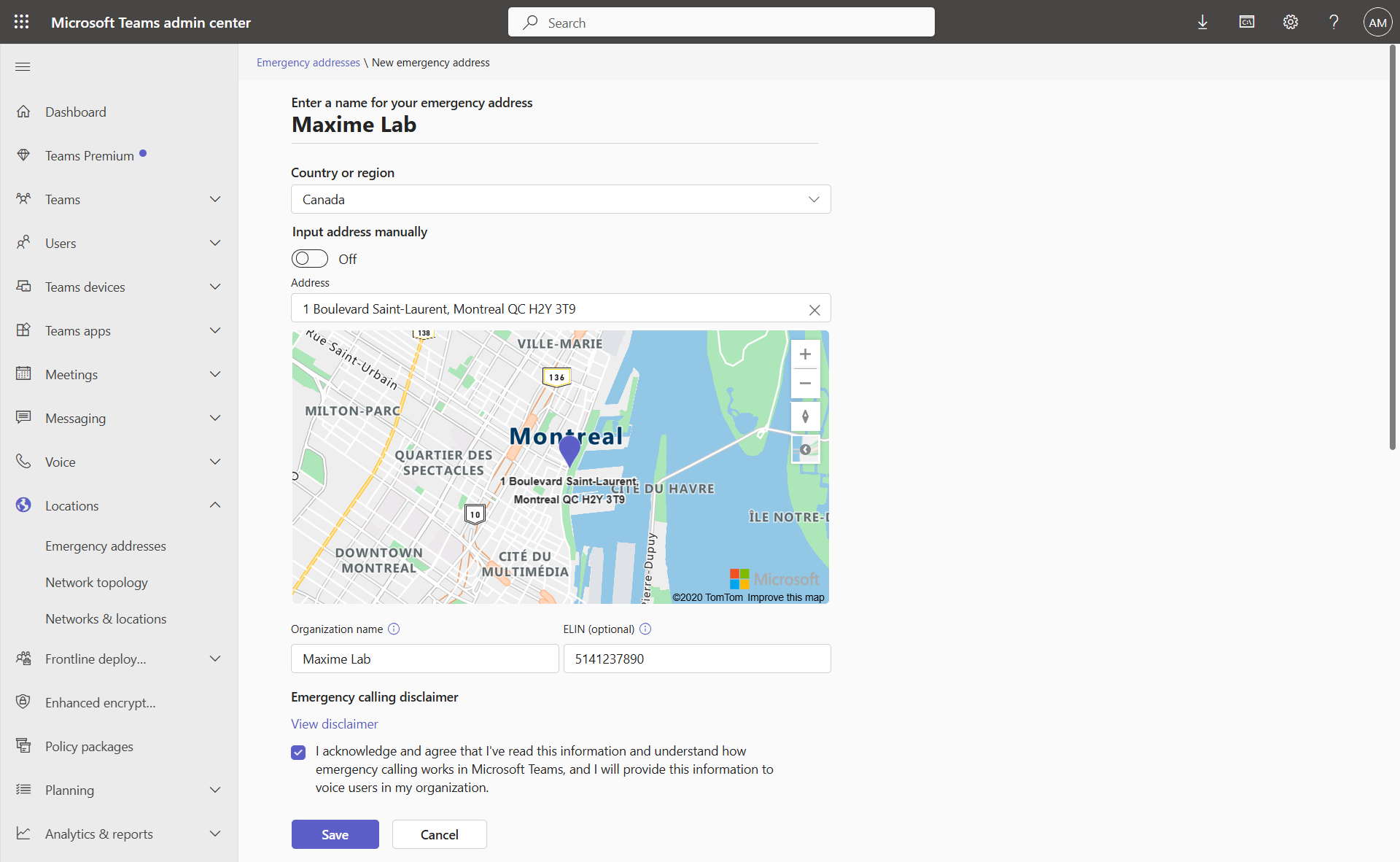
info
Étape 3 : Créer les conditions réseautiques
Cliquez sur votre emplacement pour l’éditer, puis sur Subnets.
Créez tous vos sous-réseaux filaires et sans-fil pour ce site.
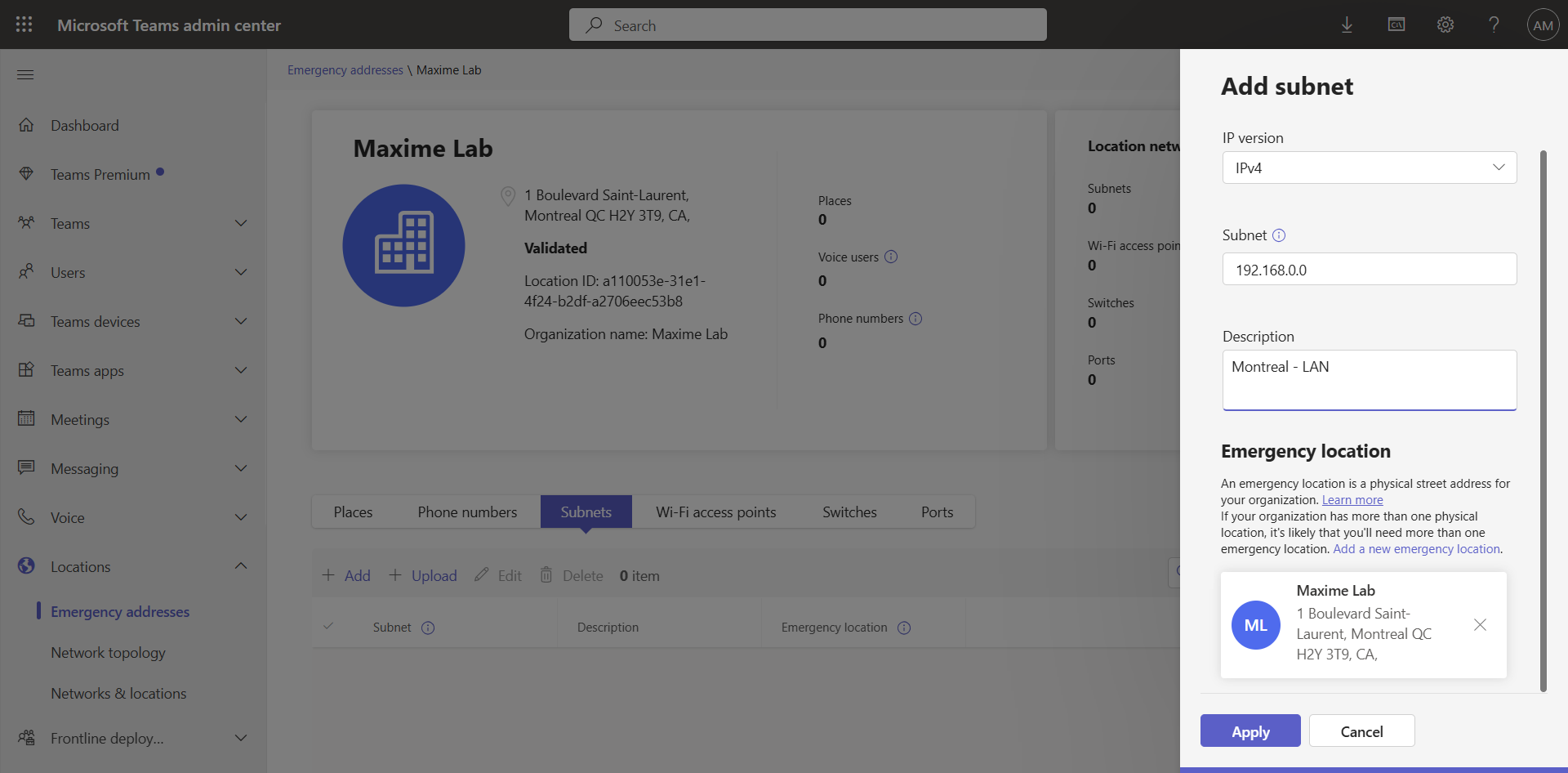
Vous pouvez aussi créer le sous-réseau via les commandes PowerShell suivantes :
$subnet1 = "192.168.0.0"
$description1 = "Montreal - LAN"
$locationid1 = "a110053e-31e1-4f24-b2df-a2706eec53b8"
Set-CsOnlineLisSubnet -Subnet $subnet1 -Description $description1 -LocationId $locationid1
tip
Étape 4 : Créer la topologie réseau
Dans le menu de gauche, cliquez sur Locations, puis sur Network topology.
Dans l’onglet Network sites, créez un site et attachez tous vos sous-réseaux filaires et sans-fil. Définissez également une région.
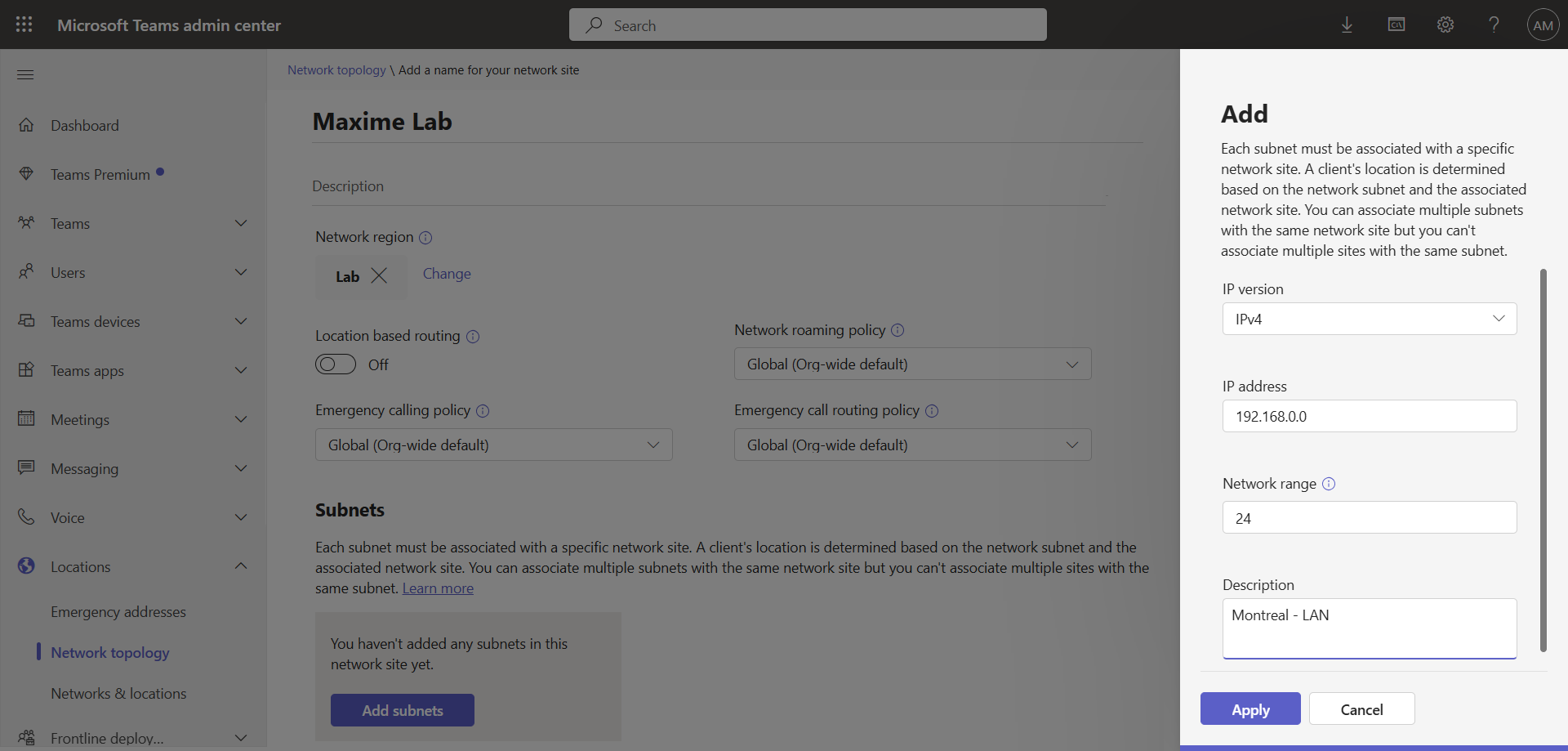
Vous pouvez aussi créer la topologie via les commandes PowerShell suivantes :
$subnet1 = "192.168.0.0"
$mask1 = "24"
$description1 = "Montreal - LAN"
$region = "Lab"
$nsite1 = "Maxime Lab"
$nr = New-CsTenantNetworkRegion -Identity $region
$site1 = New-CsTenantNetworkSite -Identity $nsite1 -NetworkRegionID $nr.NetworkRegionId
New-CsTenantNetworksubnet -Identity $subnet1 -MaskBits $mask1 -Description $description1 -NetworkSiteID $site1.NetworkSiteID
Set-CsTenantNetworkSite -Identity $site1.Identity
tip
Étape 5 : Créer les IP publiques
Dans le menu de gauche, cliquez sur Locations, puis sur Network topology.
Dans l’onglet Trusted IPs, créez toutes vos IP publiques / pools d’IP publiques. Elles vont service à différencier un client Teams lorsqu’il est au bureau ou à l’extérieur.
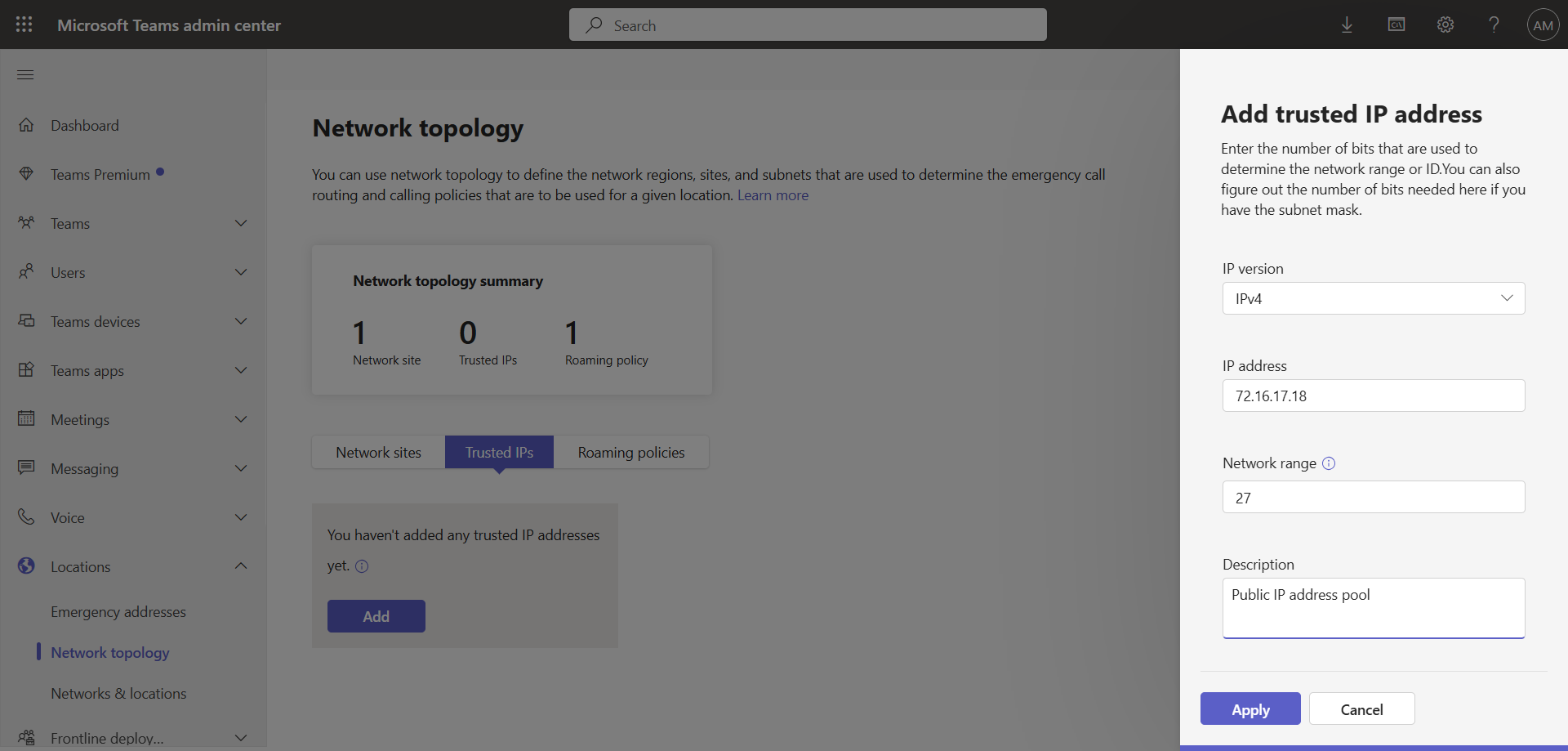
Vous pouvez aussi créer les IP publiques via les commandes PowerShell suivantes :
$publicip1 = "72.16.17.18"
$publicmask1 = "27"
$publicdescription1 = "Public IP address pool"
New-CsTenantTrustedIPAddress -IPAddress $publicip1 -MaskBits $publicmask1 -Description $publicdescription1 | Out-Null
Étape 6 : Créer les politiques de routage d’appels d’urgence
Dans le menu de gauche, cliquez sur Voice, puis sur Emergency policies.
Dans l’onglet Call routing policies, éditez la politique Global (Org-wide default) ou créez une nouvelle.
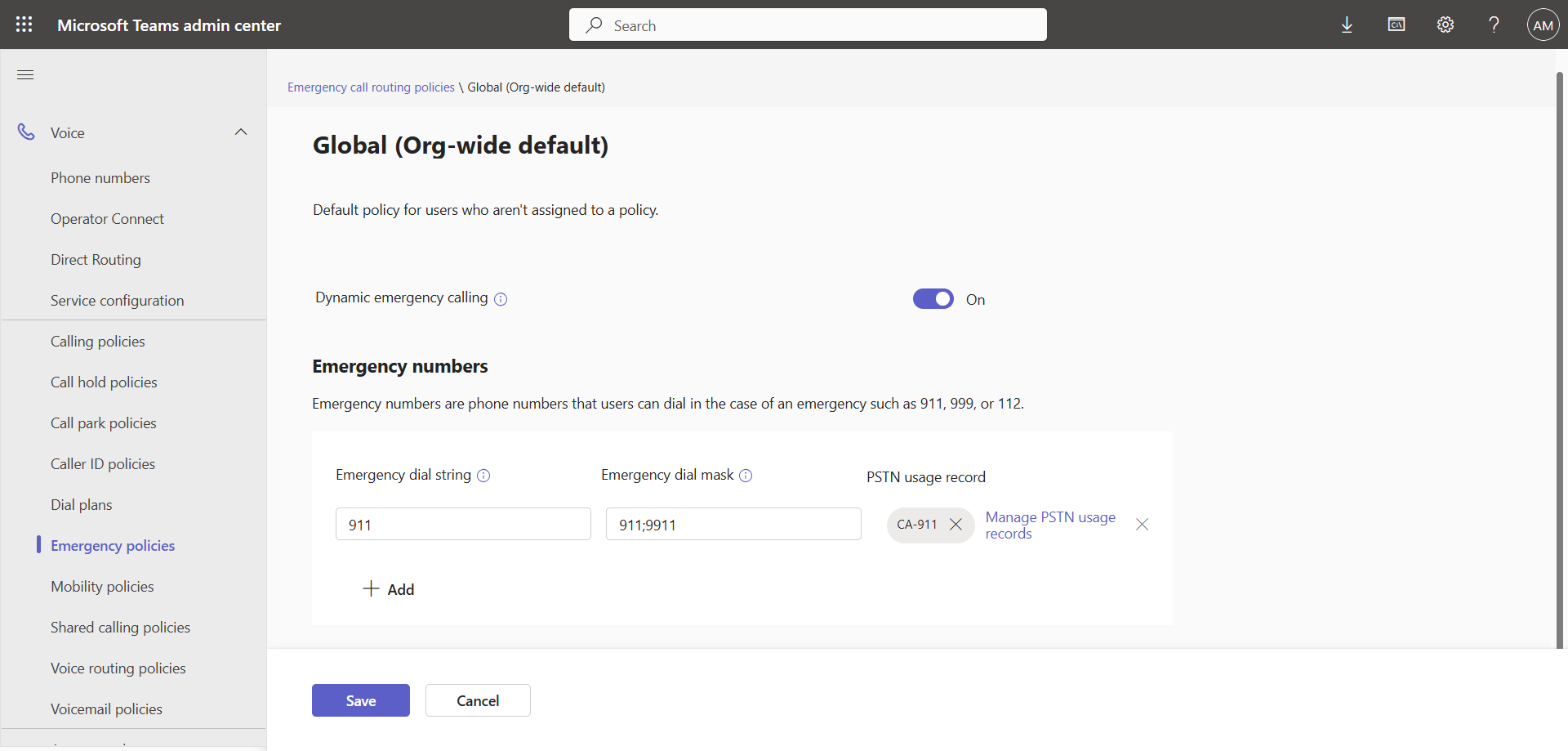
Vous pouvez aussi créer la politique de routage d’appels d’urgence via les commandes PowerShell suivantes :
$emergencyusage = "CA-911"
$emergencystring = "911"
$dialmask = "911;9911"
$CA=New-CsTeamsEmergencyNumber -EmergencyDialString $emergencystring -OnlinePSTNUsage $emergencyusage -EmergencyDialMask $dialmask
Set-CsTeamsEmergencyCallRoutingPolicy -Identity global -EmergencyNumbers @{add=$CA} -AllowEnhancedEmergencyServices $true
Étape 7 : Créer les politiques de notification (optionnel)
Dans le menu de gauche, cliquez sur Voice, puis sur Emergency policies.
Dans l’onglet Calling policies, éditez la politique Global (Org-wide default) ou créez une nouvelle.
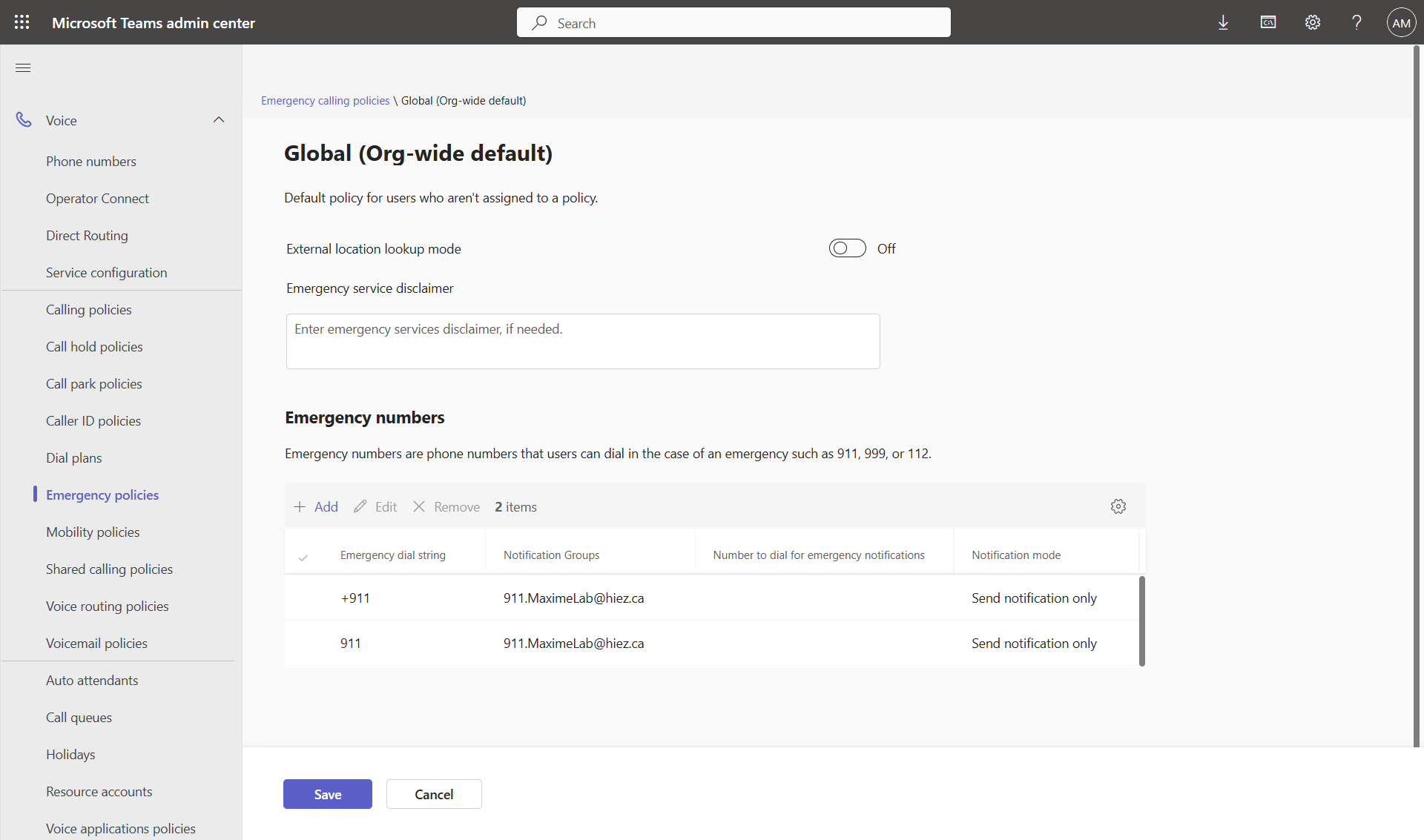
Vous pouvez aussi créer la politique de notification via les commandes PowerShell suivantes :
$emergencystring1 = "+911"
$emergencystring2 = "911"
$emergencygroup = "911.MaximeLab@hiez.ca"
$notifs1 = New-CsTeamsEmergencyCallingExtendedNotification -EmergencyDialString $emergencystring1 -NotificationGroup $emergencygroup -NotificationMode NotificationOnly
$notifs2 = New-CsTeamsEmergencyCallingExtendedNotification -EmergencyDialString $emergencystring2 -NotificationGroup $emergencygroup -NotificationMode NotificationOnly
New-CsTeamsEmergencyCallingPolicy -Identity global -ExternalLocationLookupMode Disabled -ExtendedNotifications @{add=$notifs1,$notifs2}
Comment fonctionnent les appels d’urgence dynamiques
Lorsqu’un utilisateur se connecte à son client Teams, une requête de localisation est générée pour déterminer si l’adresse IP publique utilisée est connue du tenant.
- S’il n’y a pas de correspondance, le client Teams ne va pas plus loin dans sa tentative de localisation puisqu’il est automatiquement détecté comme étant hors du bureau.
- Lorsqu’il y a correspondance, alors l’adresse IP privée est reconnue et permet d’établir la localisation du site sur lequel il se trouve. Les données de localisation (adresse, ELIN, …) sont incluses dans l’appel d’urgence.
On peut voir que mon appel au 911 affiche mon emplacement. Il a été détecté puisque mon adresse IP publique et mon sous-réseau sont correctement configurés dans Teams.
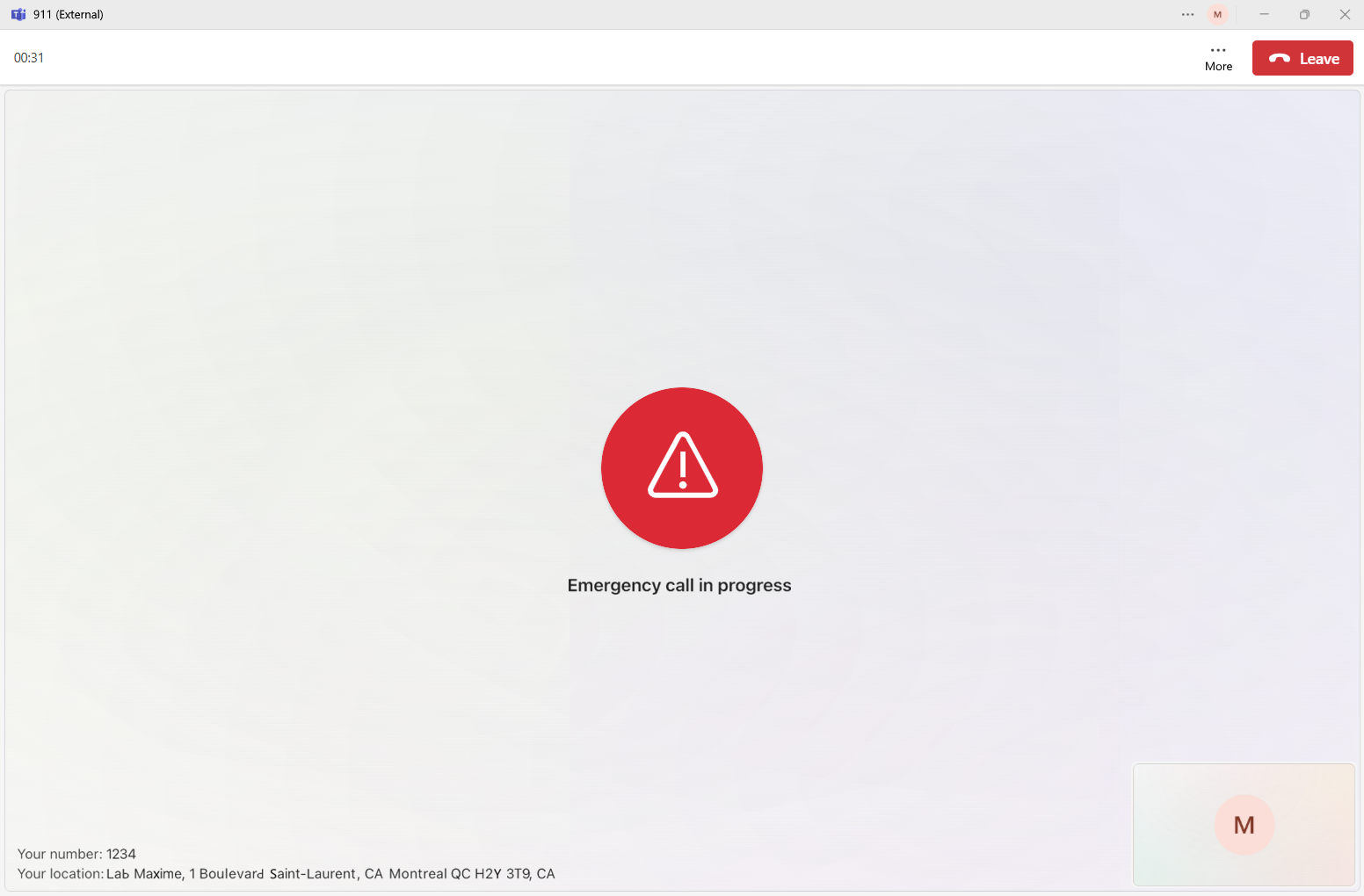
Analyse de l’appel au 911
On peut voir dans la capture Syslog de mon SBC Audiocodes que l’appel de mon extension +1234 est tagguée avec la priorité Emergency, ce qui va permettre de prioriser l’appel. Si mon SBC a atteint sa capacité maximale, un appel sera coupé pour que l’appel d’urgence soit passé.
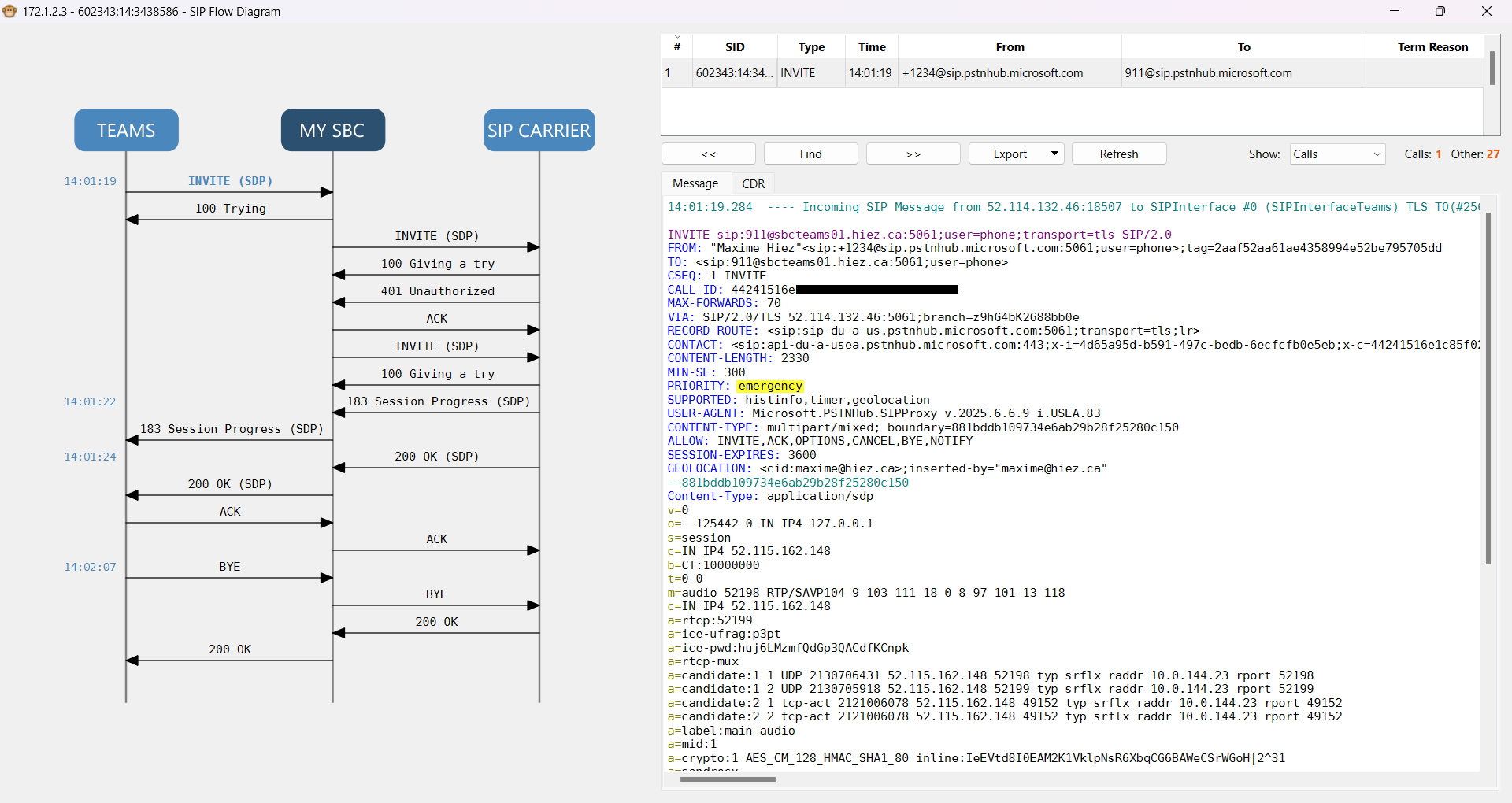
En continuant de fouiller dans la capture d’appel, on retrouve les informations de localisation qui ont été configurées dans le Microsoft Teams Admin Center.
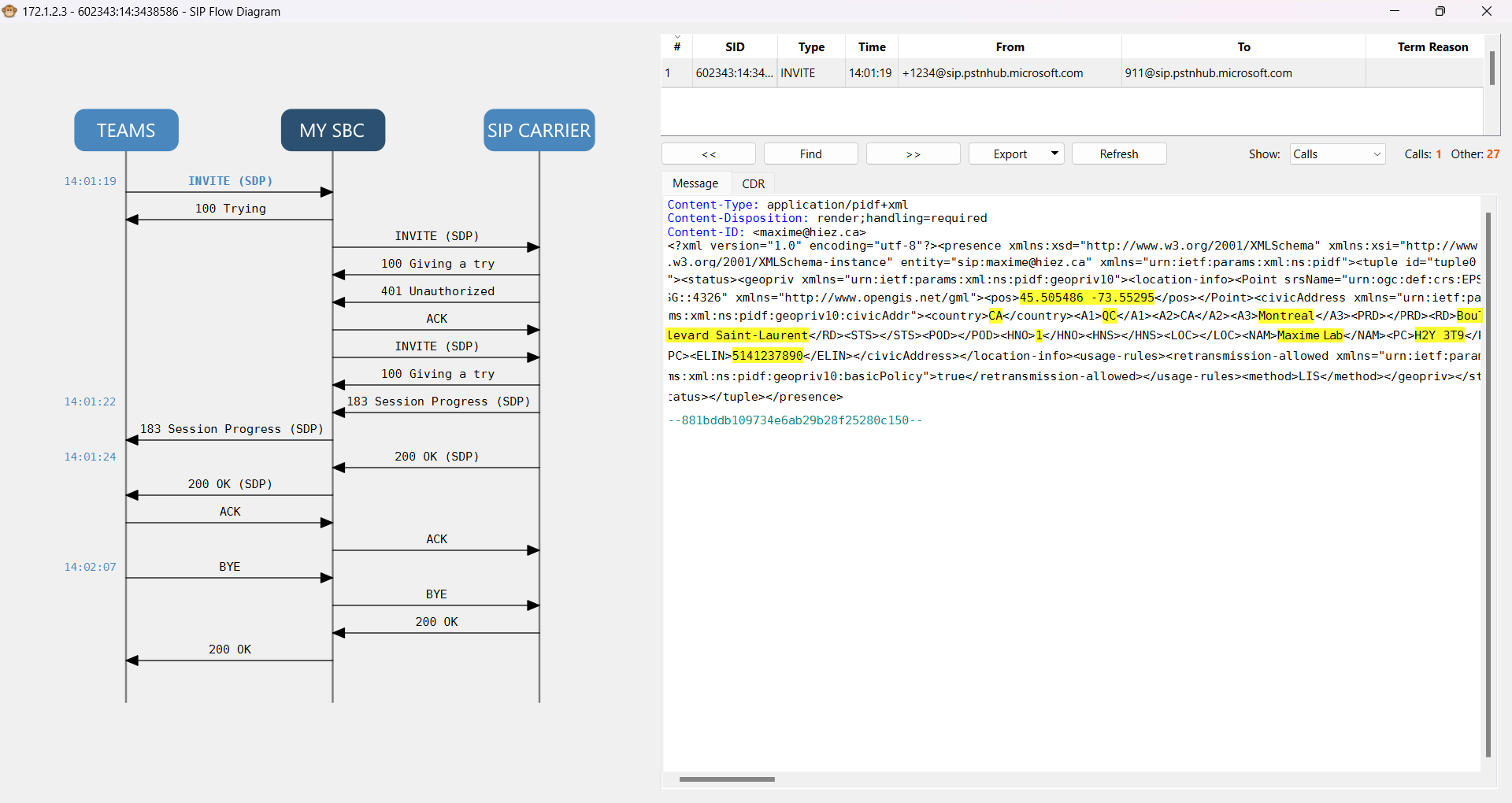
J’ai configuré une règle dans mon SBC pour remplacer l’entête FROM par la valeur de l’attribut ELIN envoyé par Teams, ce qui me permet d’afficher le numéro du site sur lequel je me trouve en ce moment et pas le numéro que j’affiche lors de mes appels réguliers. L’agent du 911 qui répond à l’appel est donc capable de me localiser avec ce mécanisme.
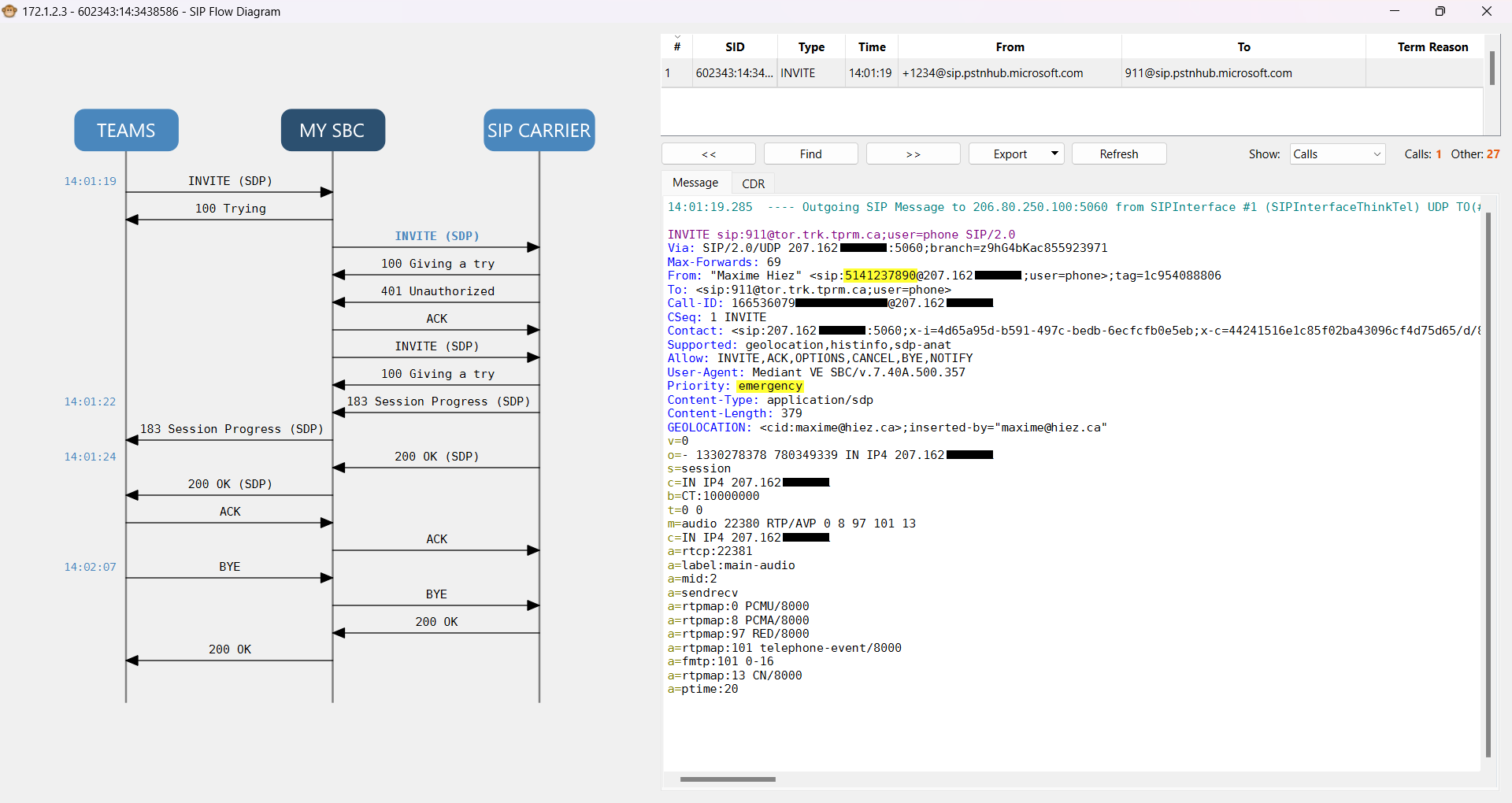
Aux États-Unis, il n’est pas nécessaire de manipuler les appels avec le ELIN puisque les centrales 911 sont capables de lire les informations de localisation envoyées. Le Canada n’est pas encore équipé de cette fonctionnalité, mais elle devrait être disponible lorsque le Next-generation 9-1-1 sera en service (en date de cet article, le CRTC annonce le 31 Mars 2027).
info
Avantages des appels d’urgence dynamiques
- Localisation précise : Fournit des informations de localisation précises basées sur la connectivité réseau actuelle de l’utilisateur.
- Notification : Permet de notifier le personnel de sécurité interne en cas d’appel d’urgence.
- Conformité réglementaire : Aide les entreprises à se conformer aux réglementations locales en matière de sécurité.
Conclusion
La gestion des appels d’urgence dans la téléphonie Teams est une fonctionnalité cruciale pour assurer la sécurité des utilisateurs. En configurant correctement les adresses d’urgence et en utilisant les appels d’urgence dynamiques, les entreprises peuvent garantir que les informations de localisation précises sont fournies aux services de secours, améliorant ainsi la réactivité et la sécurité.
Vous savez maintenant comment configurer le 911 dynamique pour les appels d’urgence dans Teams.
Sources
Microsoft Learn - Gérer les appels d’urgence
Avez-vous apprécié cet article ? Vous avez des questions, commentaires ou suggestions, n’hésitez pas à m’envoyer un message depuis le formulaire de contact.
N’oubliez pas de nous suivre et de partager cet article.